Trong lĩnh vực thiết kế in ấn, việc tạo đường cắt bế (Cut Line/Contour Line) là một công đoạn cực kỳ quan trọng để sản phẩm in thành phẩm đạt được độ chính xác và tính thẩm mỹ cao. Tuy nhiên, nếu thao tác thủ công, người thiết kế thường tốn khá nhiều thời gian, đồng thời dễ xảy ra sai sót. Nhằm giải quyết vấn đề này, Zumi Media chia sẻ đến bạn hướng dẫn cài đặt plugin tự động tạo đường cắt bế nhanh chóng, chính xác trong Corel X7 – 2022.
Vì sao cần plugin tạo đường cắt bế trong Corel X7?
Corel X7 là phần mềm thiết kế đồ họa vector quen thuộc đối với các designer trong lĩnh vực in ấn, quảng cáo, bao bì và nhãn mác. Tuy nhiên, Corel không mặc định có sẵn chức năng tạo đường cắt bế tự động. Điều này khiến nhiều nhà thiết kế phải vẽ tay thủ công từng đường viền, gây mất thời gian, đặc biệt khi phải xử lý hàng trăm file in.
Plugin tạo đường cắt bế trong Corel X7 – 2022 mang đến lợi ích vượt trội:
- Tiết kiệm thời gian: Tự động nhận diện đối tượng và tạo đường cắt chuẩn xác chỉ với vài thao tác.
- Đảm bảo độ chính xác: Đường bế được căn chuẩn theo biên dạng sản phẩm, giảm thiểu sai lệch khi in – bế.
- Tăng tính chuyên nghiệp: Giúp quy trình thiết kế – in ấn nhanh gọn, đồng bộ, đáp ứng tiến độ sản xuất.
Hướng dẫn cài đặt plugin tự động tạo đường cắt bế trong Corel X7 – 2022
Dưới đây là quy trình cài đặt plugin mà Zumi Media khuyến nghị:
Bước 1: Tải về plugin phù hợp
Bạn cần tải plugin hỗ trợ cắt bế tương thích với CorelDRAW X7 – 2022. Một số plugin phổ biến thường được designer sử dụng như: CutContour Plugin, Macro tạo Cut Line, hoặc các tiện ích do hãng máy cắt bế cung cấp.
Bước 2: Cài đặt plugin vào Corel
- Giải nén file vừa tải ở trên về
- Copy file Contor.gms vào thư mục
GMS(thường nằm trong: C:\Program Files\Corel\CorelDRAW Graphics Suite X7\Draw\GMS). - Khởi động lại Corel để plugin được kích hoạt.
Bước 3: Kích hoạt plugin trong Corel
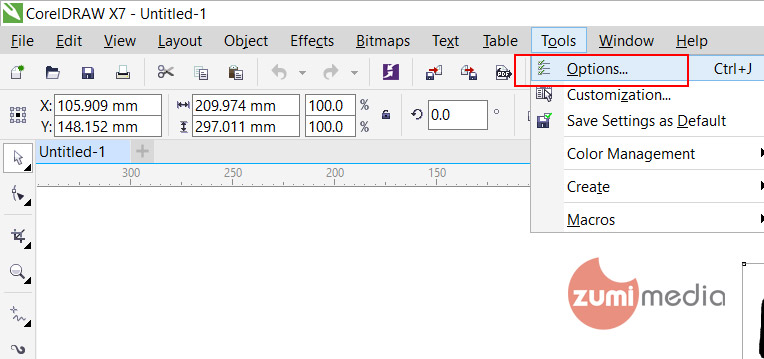
Tìm kiếm đến Contour.Start (như hình dưới) và kéo sang vùng trống bên trái (xuất hiện như vùng khoanh màu Hồng). Vậy là ok
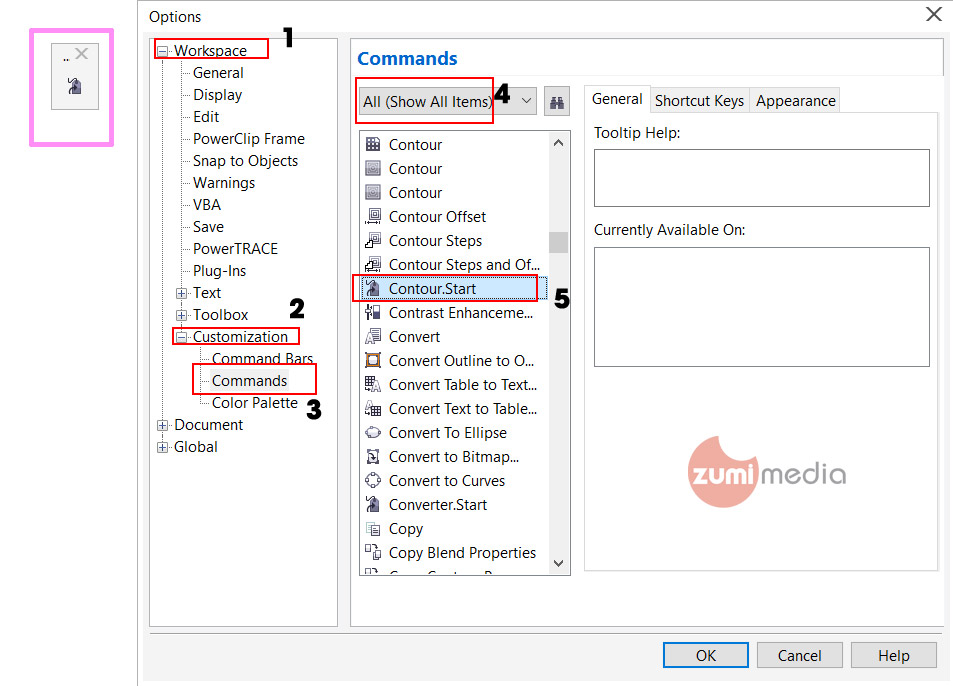
Bước 4: Sử dụng plugin để tạo đường bế tự động
- Chọn đối tượng cần tạo đường cắt.
- Chạy plugin → Bấm vào icon biểu tượng số 1 (hình dưới)
- Sau đó sẽ xuất hiện bảng thông báo nền đen
Ta thiết lập như sau:
- Vùng số 2: Điều chỉnh khoảng cách từ vật thể đến đường cắt
- Vùng số 3: Chọn màu và chỉnh Độ dày đường cắt (nên để 0.1) để dày quá nhiều máy cắt sẽ cắt 2 đường
- Vùng số 4: Tích để bo tròn góc bế, ko tích thì góc sẽ vuông
- Vùng số 5: Chạy và xem kết quả
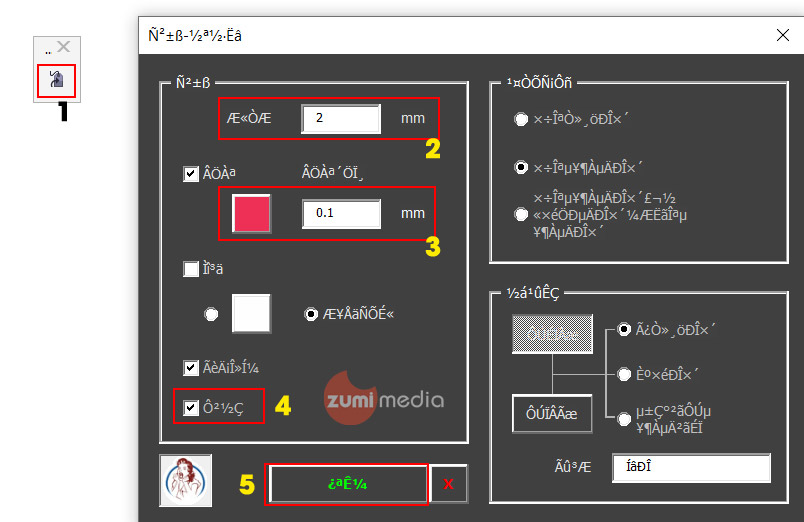
- Kiểm tra lại và điều chỉnh thủ công nếu cần thiết để đảm bảo file in hoàn hảo.
Lưu ý khi tạo đường cắt bế trong Corel X7 – 2022
- Đường bế nên để màu chuẩn (thường là 100% Magenta) để máy cắt dễ dàng nhận diện.
- Tránh để đường cắt trùng sát với nội dung in, nên chừa khoảng cách nhỏ để sản phẩm không bị lem, hỏng.
- Kiểm tra file trước khi xuất sang định dạng in (PDF, EPS) để đảm bảo plugin không tạo dư thừa các node.
Lợi ích khi ứng dụng plugin tạo đường bế trong sản xuất in ấn
Với plugin tạo đường cắt bế trong Corel X7 – 2022, doanh nghiệp in ấn và designer sẽ:
- Nâng cao năng suất thiết kế, giảm thời gian xử lý file.
- Đảm bảo chất lượng thành phẩm, tăng độ chính xác khi gia công.
- Tạo sự chuyên nghiệp và uy tín, giúp khách hàng hài lòng với dịch vụ in ấn.
Kết luận
Plugin tạo đường cắt bế trong Corel X7 – 2022 là một công cụ không thể thiếu với những ai làm trong ngành in ấn – quảng cáo. Nhờ khả năng tự động hóa, plugin giúp tối ưu quy trình, tiết kiệm thời gian, đồng thời nâng cao độ chính xác. Hy vọng với hướng dẫn chi tiết từ Zumi Media, bạn có thể cài đặt và sử dụng thành công plugin này để phục vụ công việc thiết kế và in ấn một cách hiệu quả.
Quý khách có nhu cầu in tem nhãn decal, in tranh ảnh, cắt bế theo yêu cầu. Vui lòng liên hệ Công ty Zumi Media


 Zumi Help Center
Zumi Help Center